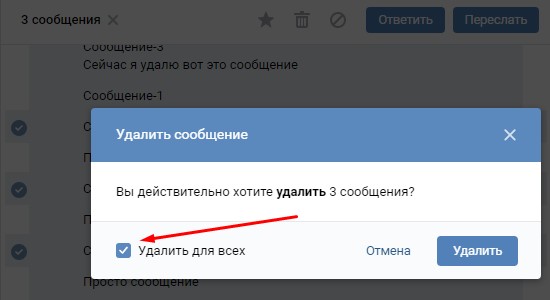Как удалить сообщение в ВК у собеседника?
От момента создания «ВКонтакте» многие пользователи стали заложниками ситуации, когда была острая необходимость удалить переписку с конкретным человеком, но подобная функция отсутствовала. Расставшись с любимым или поссорившись с другом, были риски выкладывания переписки конфиденциального характера в интернет. Шантаж, подпорченная репутация или череда скандалов неизбежно ожидала собеседника после публикации сообщений. Сегодня мы расскажем, как в VK удалить свои сообщения, чтобы они пропали у собеседника из диалога.
Содержание
- Удалить для всех — нововведение от ВК
- Как стереть сообщение в ВК у собеседника?
- Недостатки вводимых новшеств
- Заключение
Удалить для всех — нововведение от ВК
Ранее, стираемая переписка исчезала только из аккаунта одного человека и, по логике вещей, это было нормально. Реальных способов не существовало, хотя форумы были насыщены информацией, как заспамить страницу собеседника, как её заблокировать и прочее. Теперь же разработчики решили в корне поменять ситуацию. Недавнее обновление в VK — «Удалить для всех» — предоставляет возможность стереть любую вашу информацию передаваемую собеседнику через чат. Теперь любое ваше сообщение (текст, видео, фото, документ) можно стереть сразу после их отправки. Обновление является стандартной опцией и не требует использование дополнительных программ.
Теперь же разработчики решили в корне поменять ситуацию. Недавнее обновление в VK — «Удалить для всех» — предоставляет возможность стереть любую вашу информацию передаваемую собеседнику через чат. Теперь любое ваше сообщение (текст, видео, фото, документ) можно стереть сразу после их отправки. Обновление является стандартной опцией и не требует использование дополнительных программ.
Нововведнение от VK — опция двойного стирания
Как стереть сообщение в ВК у собеседника?
Разобравшись в важность подобного нововведения, стоит перейти непосредственно к изучению данной опции. В данный момент она находится в стадии активного тестирования, поэтому может быть доступна не у всех и не везде. Например, подобное можно встретить на мобильных приложениях – там функции нет. Хотя есть все предпосылки для полного введения данной опции на всех платформах VK уже совсем скоро.
Итак, если вы желаете стереть свою переписку у собеседника, сделайте следующее:
- Переходим в категорию «Сообщения» и находим нужную беседу — открываем ее.

- Далее ставим галочку напротив отправленного Вами месседжа – он подсветится синим.
- Сверху откроется расширенное меню. Среди прочего выбираем «Корзину» и кликаем по ней.
Опция удаления выделенного сообщения
- Появится вторичное предупреждение. В нем слева внизу ставим галочку напротив «Удалить для всех». Если не проставить отметку произойдет локальное стирание данных, они исчезнут лишь с Вашей стороны — все стандартно для предыдущих лет.
- Через «Удалить» подтверждаем действия.
Теперь необходимая информация полностью стерта из базы данных сервера. Ее восстановить уже никак нельзя. Однако, чтобы провернуть следующие шаги необходимо подключиться через ПК и вложиться в рамки 24 часов – лишь это время отводиться для двустороннего удаления в диалогах. Только компьютерная версия ВК (новая версия) позволяет удалять сообщения. При желании выполнить зачистку со смартфона откройте страницу в мобильном браузере.
Имейте ввиду, есть некоторые нюансы:
Если кто-то думает, что все прекрасно, то ошибается. Учитывая бум торговых платформ в социальной сети Вконтакте, многие совершают тут покупки. Часто, основная информация между продавцом и покупателем ведется через переписку. Если опция по стиранию диалога будет доступна, то мошенники смогут легко «кинуть» на деньги.
Получив деньги, они просто сотрут любую информацию о сотрудничестве. Так обманутый покупатель останется без доказательств, что исключает вероятность возбуждения уголовного дела. Вот так функция по удалению сообщения из ВК у собеседника может сыграть против пользователей. Однозначно риски мошеннических операций возрастут в несколько раз.
Заключение
Безусловно, данное нововведение, это положительная новость для всех, кто ошибся, погорячился и прочее. К сожалению, опция ограничена 24 часами. Удалить же более старые сообщения у собеседника не получится. Пускай вас не обнадеживает информация, которую активно распространяют в сети. Не имеет смысла и взлом аккаунта, потому как все такие алгоритмы отслеживаются и пресекаются, например атакованная страница замораживается. Насколько могли, разработчики пошли вам не встречу.
Не имеет смысла и взлом аккаунта, потому как все такие алгоритмы отслеживаются и пресекаются, например атакованная страница замораживается. Насколько могли, разработчики пошли вам не встречу.
Как быстро удалить отправленное сообщение во ВКонтакте и стереть всю историю переписки
Всем привет, друзья!
Соцсеть – очень удобное средство общения. Но, бывает, переписываясь, мы отправляем не то или не туда. Не стоит паниковать – выход прост. Разберем, как удалить сообщение в ВК так, чтобы оно исчезло не только у вас, но и у собеседника.
Удаление сообщения полностью и навсегда
С компьютера
Пока что ВКонтакте не позволяет удалять отправленную информацию у вас и у собеседника тогда, когда вам вздумается. В любое время вы можете ликвидировать переписку только в своем диалоговом интерфейсе. После таких манипуляций у вашего собеседника данные остаются.
Но если с момента отправки не прошло 24 часа, ситуация поправима. Более того, если пользователь в течение суток не успел прочитать послание, он его никогда и не прочтет – оно полностью исчезнет. По крайней мере, в соцсети.
По крайней мере, в соцсети.
Для любых форматов – текстовых, голосовых, фото, видео – работает следующая схема действий:
Шаг 1. Зайдите в нужный диалог и кликните по отправленному сообщению, которое вы хотите убрать. Независимо от того, когда состоялась переписка, вверху появится панель с корзиной.
Шаг 2. Нажмите на корзину. Если 24 часа уже прошли, данные тут же исчезнут и появится возможность их восстановить. Но в этом случае вы играете только в одни ворота – у другого пользователя данные останутся.
Если сутки еще не истекли, диалоговое окно будет немного иным. ВК предложит выбрать – удалить для всех или только на своей стороне. Поставьте галочку, чтобы послание исчезло и у юзера с той стороны. После этого некоторое время будет оставаться возможность восстановления – пока вы не закроете или не обновите страницу.
Сутки – это вроде бы немного. Но раньше было и так нельзя сделать. А простота схемы позволяет быстро отправить необдуманное послание в корзину, даже если пользователь онлайн.
С телефона
Если вы пользуетесь приложением ВКонтакте, то избавиться от письма у себя и у собеседника не выйдет – соцсеть пока не предоставляет такой функционал. Получится убрать информацию лишь на своей странице. Возможно, позднее функционал расширят.
Выход прост – воспользуйтесь мобильным браузером. Действия аналогичны – выбираете блок, ставите галочку напротив «Удалить для всех» и подтверждаете намерение. Небольшая разница между десктопной и мобильной версиями – только в интерфейсе. Чтобы добраться до кнопки-ликвидатора в смартфоне, необходимо нажать на многоточие.
Удаляем диалог
Убрать весь диалог можно одним кликом. Для этого на блоке с собеседником во вкладке “Сообщения” необходимо нажать на крестик. При этом корреспонденция исчезнет только у вас – у другого пользователя она останется.
Как удалить всю корреспонденцию
Если необходимо очистить всю историю (например, если хотите удалить накрученные сообщения), то либо ручками удаляем все диалоги, как на скриншоте выше, либо пользуемся специальным ботом для ВК, который сделает все автоматически.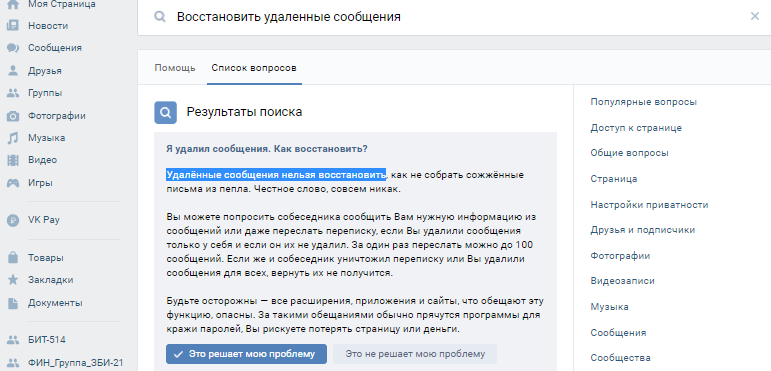 Например, Sobot.
Например, Sobot.
Скачайте и установите программу на ПК, добавьте аккаунт.
Укажите данные вашего профиля ВКонтакте. Если не используете прокси, то перетащите ползунок в положение “On”.
Необходимый нам функционал “Очистить диалоги” спрятан во вкладке «Функции». Передвиньте ползунок в позицию «On» и нажмите “Продолжить”.
Бот очистит все диалоги. При этом информация у собеседников останется.
Вопросы по теме
- Как быть, если вы удалили сообщение, не поставив галочку напротив «Для всех»?
В этом случае нужно найти, выбрать удаленные послания и кликнуть по кнопке «Восстановить». После этого данные появятся вновь – теперь можно повторить процедуру, но уже по всем правилам.
Это способ работает, если вы сразу спохватились и не закрыли страницу. Как только страница обновится, возможность восстановить что-либо исчезнет.
- Что делать, если кликаете по корзине, но пункта «Удалить для всех» нет?
Если этого пункта нет, значит, сообщение старое – отправлено более 24 часов назад. Чтобы очистить поле с письмом у себя и у другого пользователя, можно попробовать схему со спамом. По-другому пока никак.
- Узнает ли адресат об удалении письма?
В самом диалоге адресата после ваших манипуляций не останется и намека на былые данные. Если пользователь не прочел письмо, то есть вероятность, что он о нем и не узнает. Но, возможно, у человека настроены уведомления о входящих – либо на электронную почту, либо по SMS. Поэтому надеяться на стопроцентное заметание следов не стоит.
Нет, это не работает. Даже после удаления аккаунта все ваши месседжи останутся видимыми другому пользователю. Только напротив вашей аватарки будет красоваться собачка, а у адресата пропадет возможность переписываться с вами.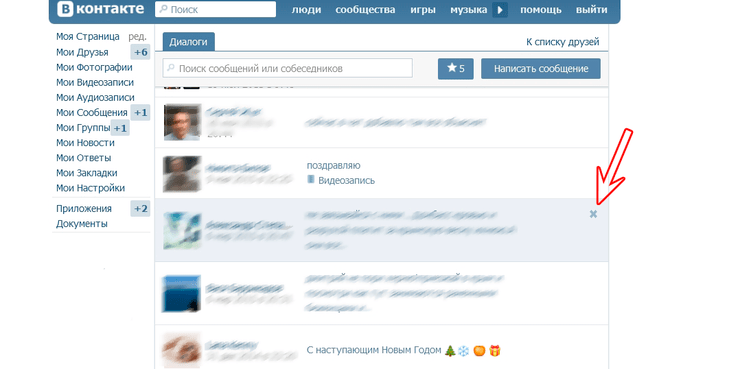
- Можно ли уничтожить переписку, если вы у собеседника в черном списке?
Нет, в этом случае получится убрать послание только на своей стороне.
- Как быть, если ваше сообщение переслали кому-либо еще?
Пропадет переписка у вас и у вашего собеседника. У третьего адресата письмо останется. Чтобы и оно исчезло, необходимы усилия того пользователя, с кем переписывались лично вы.
- Можно ли убрать неотправленное сообщение?
Иногда из-за технических сбоев послание не доходит до адресата. Если такое случится с вами, вы узнаете об этом по красному кружку с белым восклицательным знаком напротив письма.
Чтобы информация впоследствии гарантированно не оказалась у другого человека, нажмите на круглую иконку и проделайте то, что справедливо для обычной ситуации.
- Есть ли специальные приложения или сервисы для удаления «несвежих» месседжей?
Нет, работающих инструментов нет – ни от ВКонтакте, ни от сторонних разработчиков.
Заключение
Убрать информацию из переписки и у вас, и у адресата просто. Но необходимо спешить – через 24 часа после отправки возможность очистки исчезает. Не успели – пользователь сможет читать корреспонденцию в любое время. Все остальные способы либо не дают гарантии результата, либо нерабочие.
Приходилось ли вам удалять ошибочно отправленное сообщение? Успели ли вы это сделать до того, как другая сторона его прочла? Поделитесь своей историей с нашеми читателями.
До новых встреч!
Как найти сообщение в ВК по дате/слову или другим способом? ▷➡️ IK4 ▷➡️
Как найти сообщение в ВК по дате/слову или другим способом?
Не все знают, как найти сообщение в ВК по дате или слову, а эти навыки могут очень пригодиться. Иногда нужно просто получить какую-то информацию или вернуться к определенной части общения, но просмотреть историю просто невозможно.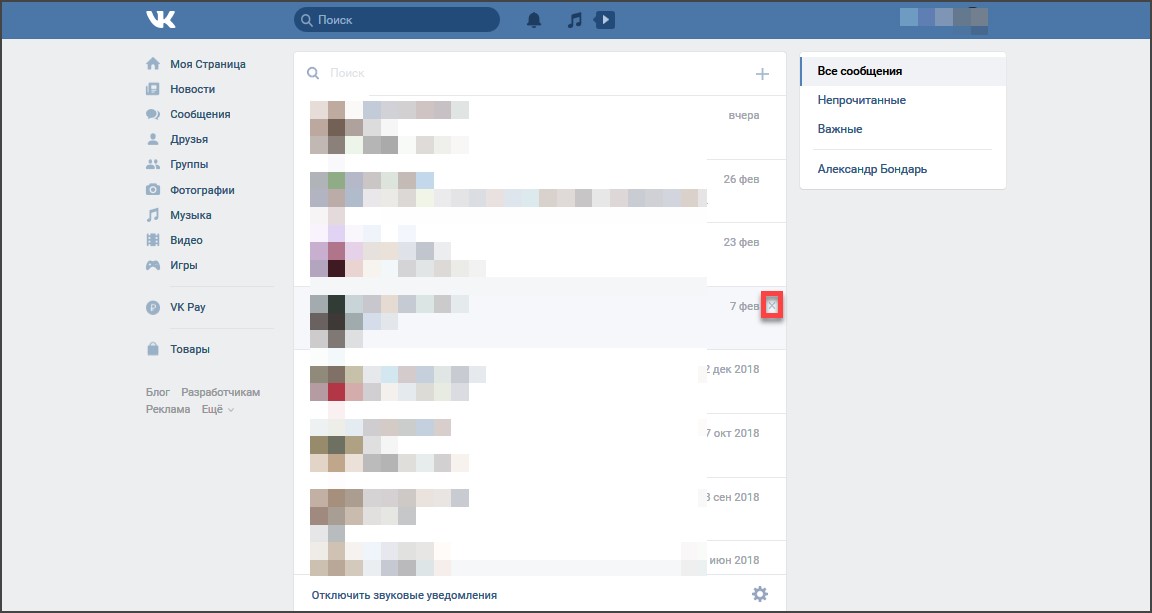
Содержание
- 1 Средства поиска
- 2 Начало переписки
Средства поиска
Попробуем разобраться, как найти старые сообщения в ВК? Все сообщения видны, если вы не удалили их части, которые, конечно же, не будут включены в результаты поиска. Готовый?
- Откройте свой профиль и нажмите на вкладку «Доставка курьером».;
- Выберите диалоговое окно на левой панели, в котором будет выполняться поиск;
- Найдите значок увеличительного стекла в правом верхнем углу или нажмите на три точки и выберите в раскрывающемся меню «Поиск по разговору»..
Это первая часть того, как найти сообщение в ВК — теперь можно выбрать нужный инструмент.
Вверху появится строка для ввода текста, вы можете написать туда искомое ключевое слово или хотя бы его часть. Может быть, вы даже можете вспомнить целое предложение? Система моментально выдаст релевантные результаты (специфические для данной переписки) и вы сможете найти сообщение ВК по словам.
Узнайте в статье прошлой недели, как посмотреть важные сообщения ВКонтакте.
Теперь давайте перейдем к временной шкале. Нажмите на значок календаря в той же строке: появится небольшой календарь.
- С помощью стрелок в правом углу переключайтесь между годами и месяцами;
- Выберите иконку с нужной датой и нажмите ее;
- Когда вы закончите просмотр, снова щелкните календарь и нажмите кнопку. «Перезапустить фильтрацию».
Вот как найти сообщения ВК по дате.
К сожалению, эта опция доступна только на компьютере при подключении через браузер.
В мобильном приложении вы можете сделать следующее:
- Откройте социальную сеть и нажмите на значок обмена сообщениями;
- Войдите в нужный диалог и нажмите на имя собеседника вверху;
- Нажмите на «Поиск сообщений»;
- В появившемся поле введите ключевое слово или его часть.
С другой стороны, стоит упомянуть, как найти любимые сообщения ВКонтакте, отмеченные звездочкой. Вы можете сделать это в своем браузере, как настольном, так и мобильном.
Вы можете сделать это в своем браузере, как настольном, так и мобильном.
- На своем компьютере зайдите в мессенджер, нажмите на три точки в верхней левой панели, а затем на «Важно», отмеченное звездочкой.
- На мобильном телефоне нужно нажать кнопку «Кошки». в мессенджере (выше) и выберите вкладку «Важно»..
Слишком просто! Если вы хотите удалить папку «Входящие/Исходящие» из избранного, просто нажмите на звездочку еще раз.
Начало переписки
А теперь кое-что интересное! Поговорим о том, как найти первое сообщение ВК в беседе с конкретным человеком.
Вам не придется вручную пролистывать переписку, что особенно актуально, если диалог достаточно длинный. Мы воспользуемся небольшой хитростью, позволяющей мгновенно перейти к началу истории и посмотреть, что там было интересного. Готовы узнать, как найти первое сообщение в диалоге ВК?
Как запросить архив сообщений из ВК? Узнайте в другой нашей статье.
- Откройте страницу своей социальной сети, подключитесь при необходимости;
- Зайти в мессенджер и выбрать нужный диалог;
- Теперь нажимаем на адресную строку — ссылка вида https://vk.
 com/im?sel=190583709333 ;
com/im?sel=190583709333 ; - Вы должны вставить &msgid=1 сразу после этой строки. Никаких пробелов и других символов!
- Теперь вам просто нужно нажать кнопку ввода и смотреть, как история прокручивается до начала.
Вот как найти первые сообщения ВКонтакте с тем, кто вам действительно небезразличен. Может быть, сейчас вам захочется перечитать переписку и поностальгировать. Это самый простой способ, и им может воспользоваться каждый!
Небольшой совет: если история очень длинная и вы переживаете, что пролистывать ее придется долго, вы можете воспользоваться мобильной версией социальной сети через браузер.
Вы также можете:
Какой размер в пикселях у листов а4 а3 а2 а1 и а0 в зависимости от dpi
Как удалить учетную запись Facebook без пароля и электронной почты
Как узнать, кто стоит за профилем instagram
Как узнать кто отменил сообщение в инстаграме
Как узнать, взломан ли iPhone
Как установить IPTV на Fire TV Stick
Что делать, если пропадают изображения из галереи на Android
Spotify взломал IOS 2021, Как установить?
Как скопировать ссылку на свой профиль в инстаграме
Как узнать, кто стоит за профилем в Facebook
Устранение неполадок с красной лампочкой LOS на роутере
Как узнать id учетной записи MI на смартфоне Xiaomi
Как установить IPTV на Fire TV Stick
Как изменить идентификатор электронной почты Supercell
Как разблокировать каналы Iphone Telegram
как скрыть, на кого я подписан в instagram
Как исправить ошибку требует действий с учетной записью Google
e_fail 0x80004005 ошибка в Virtualbox, причины и решения
Как внести свое имя в список WhatsApp
Как удалить свой аккаунт Shein
Устранение неполадок с красной лампочкой LOS на роутере
Как посмотреть, сколько сообщений в чате
Как разблокировать каналы Iphone Telegram
Как отправить самоуничтожающиеся фото или видео в Telegram
Как загрузить истории из Facebook с ПК
Как удалить сообщение в Instagram сразу от всех пользователей? ▷➡️ IK4 ▷➡️
Как удалить сообщение в Instagram сразу у всех пользователей?
Как удалить сообщение в Инстаграме (запрещено в РФ) и можно ли удалить переписку не только от себя, но и от собеседника (или от всех участников группового диалога)? Ответ на этот вопрос, несомненно, очень интересующий многих пользователей!
Оглавление
- 1 Удалить чат
- 2 Отменить отправку
- 3 Режим пропадающих сообщений
Удалить чат
В первую очередь поговорим о том, как удалить переписку в Инстаграм от себя (запрещено в РФ) – этот метод подходит только для очистки собственного прямого. Имейте в виду, что внесенные вами изменения не повлияют на вашего абонента: он по-прежнему сможет видеть историю ваших сообщений.
Имейте в виду, что внесенные вами изменения не повлияют на вашего абонента: он по-прежнему сможет видеть историю ваших сообщений.
- Откройте мобильное приложение;
- Нажмите на иконку Direct, которая находится вверху справа;
- Выберите переписку, которую хотите удалить.
На айфоне это делается так:
- Проведите по экрану справа налево до значка «Еще»;
- Подтвердите действие нажатием соответствующей кнопки.
Для удаления своей переписки из Instagram (запрещено в РФ) на Android:
- Нажмите на диалоговое окно и удерживайте несколько секунд;
- Как только появится значок «Удалить»Нажмите на него.
В десктопной версии (через браузер) эта опция не работает. Только в приложениях iOS/Android.
Теперь о том, как удалить сообщение в Инстаграме (запрещено в РФ) с директк отдельно. Если вы не хотите удалять сразу всю свою переписку, но необходимо удалить пару битов, вам придется соблюдать существующие правила.
Такой опции нет: приходится выбирать. Либо вы удаляете весь чат, либо оставляете диалог без изменений.
Инструкция, как ответить на сообщение в Instagram (запрещено в РФ).
Еще раз, вы должны помнить, что ответ перед вами, как удалить сообщения в Instagram (запрещено в РФ) только для вас. Если вы удалите диалог, другой пользователь сможет прочитать переписку на своем мобильном телефоне. Вот как это работает до сих пор!
Отменить отправку
Есть ли способ удалить сообщение в Instagram (запрещено в РФ) от звонящего как живое? Для этого есть специальная опция «Отменить отправку».
Вы действительно можете отменить отправку исходящего сообщения, но помните, что другой пользователь мог видеть текст или мультимедийный файл. Однако вы все равно можете использовать этот метод, поскольку он предотвращает сохранение содержимого в истории электронной почты.
Чтобы удалить посты в Инстаграм (запрещен в России) через эту опцию, надо
- Открыть директ, найти нужный диалог и перейти к конкретному выходу;
- Уколоть пальцем пару секунд, пока не появится дополнительное меню;
- Теперь нажмите кнопку «Еще» в нижней панели;
- И в появившемся окне выберите «Отменить отправку».

- Откройте Директ (кнопка обмена сообщениями вверху справа) и войдите в чат;
- Перед вашим выходом слева есть значок в виде трех точек, который появляется при наведении на него курсора;
- Нажмите на эти три точки и выберите «Отменить отправку».
Очень простой способ удалить сообщение Instagram (запрещено в РФ) от себя и получателя. Но с небольшим предупреждением.
Режим пропадающих сообщений
Самый простой ответ на вопрос, как удалить переписку в Инстаграме (запрещена в РФ) у обоих, это избежать ситуации, когда сообщения появляются в чате. Разве не возможно тогда, как вы можете общаться, не отправляя и не получая сообщений? очень простой в использовании «исчезающий» режим.
Что это значит? Вы общаетесь не в привычном диалоговом формате, а в специальном окне — это решает проблему, как удалить переписку в Инстаграме (запрещено в РФ). Как только вы выйдете из режима, все входы и выходы будут автоматически и безвозвратно удалены обоими участниками чата.



 com/im?sel=190583709333 ;
com/im?sel=190583709333 ;